如何将电子表格中的两栏内容合并成一栏
- 格式:docx
- 大小:12.31 KB
- 文档页数:1

EXCEL合并与拆分单元格的技巧在日常办公中,Excel作为一个强大的工具,常常会用于数据处理和信息展现。
其中,合并与拆分单元格的技巧对提高工作效率和美化表格有着至关重要的作用。
接下来,将分享一些实用技巧,让你在使用Excel时得心应手。
合并单元格的基本操作合并单元格是指将两个或两个以上的单元格合并为一个单元格。
合并的方式有多种,最常见的包括水平合并和垂直合并。
简单的操作步骤如下:选择单元格:用鼠标拖动选择你想要合并的单元格区域。
点击合并:在“开始”选项卡中,找到“合并和居中”选项,点击下拉菜单,你会看到“合并单元格”、“合并并居中”、“合并并跨列”等选项,选择适合你的需求。
完成合并:选择后,所选单元格将变为一个大单元格,内容会显示在新单元格的中心。
需要注意的是,合并的单元格中,只有第一个单元格的内容会保留,其余单元格的内容会被删除。
因此,在合并单元格前,最好确认好需要保留的内容。
拆分单元格的方式如同合并一样,拆分单元格也是一项重要的操作。
拆分的过程同样简单:选择单元格:单击想要拆分的合并单元格。
执行拆分:在“开始”选项卡中,点击“合并和居中”旁边的下拉箭头,选择“取消合并单元格”即可。
设置尺寸:拆分后,单元格的大小可能需要手动调整,以便适应新的布局。
拆分后的单元格将会恢复到原来的状态,保留合并前的内容。
实用技巧在合并与拆分单元格的过程中,有几个小技巧可以帮助你更高效地处理数据:利用快捷键:虽然鼠标操作直观,但使用快捷键可以大幅提速。
选择单元格后,按Alt+H,接着按M,再按C即可快速合并。
条件格式的应用:在合并单元格后,为了更好地展示数据,可以考虑使用条件格式。
这样,即使数据量较大,依然能够一目了然。
制作标题行:在数据表的标题行中,合并单元格可以帮助清晰地标识信息。
例如,在表格的上方合并单元格,并输入标题,既专业又美观。
批量处理:若需多处合并,可以考虑先选择多个不连续的区域,然后一次性合并且设置格式,这样更省时间。

标题:Excel表格横向数据合并内容正文:随着信息化时代的到来,Excel表格已经成为管理和统计数据的重要工具,而在一些数据处理中,我们常常需要将不同表格的横向数据进行合并。
本文将介绍如何使用Excel进行横向数据合并的操作步骤及技巧。
一、准备工作1. 确认合并表格的数据范围:在开始合并之前,首先需要确认要合并的数据范围,包括所涉及的工作表和数据区域。
2. 确保表格格式一致:在合并数据之前,应该确保待合并的表格具有相同的列数和列名,以便于数据之间的对应和匹配。
二、使用“”符号合并数据1. 在Excel表格中选定合并后的单元格:首先选定合并后数据所在的目标单元格,在该单元格中输入“=A1B1”,其中A1和B1分别代表要合并的两个单元格。
2. 拖动填充手柄快速合并:在输入完“=A1B1”后,可以使用鼠标选定该单元格的右下角的填充手柄,然后拖动手柄以快速合并其他单元格的数据。
三、使用“CONCATENATE”函数合并数据1. 声明合并后的单元格:在目标单元格中输入“=CONCATENATE(A1, B1)”,其中A1和B1为要合并的单元格。
2. 拖动填充手柄进行批量合并:同样可以利用填充手柄,快速拖动以批量合并其他单元格的数据。
四、使用“TEXTJOIN”函数合并数据1. 选定合并后的单元格:在目标单元格中输入“=TEXTJOIN(“ ”, TRUE, A1:B1)”,其中参数“ ”代表合并后两个单元格之间的分隔符,TRUE代表忽略空单元格,A1:B1为要合并的单元格范围。
2. 按下回车键完成合并操作:输入完“=TEXTJOIN(“ ”, TRUE,A1:B1)”后,按下回车键即可完成数据的合并操作。
五、注意事项1. 数据类型转换:在进行数据合并操作时,需要注意单元格中的数据类型,确保数据类型一致,以免出现合并结果不符合预期的情况。
2. 数据空值处理:对于待合并的数据中存在的空值,可以根据需求选择是否忽略或者填充相应的处理方式。

excel多行合并一行函数如何使用Excel多行合并一行函数在Excel中,我们经常需要将多行数据合并成一行,以便更好地进行数据分析和处理。
这时候,我们可以使用Excel的多行合并一行函数来实现这个目标。
本文将介绍如何使用Excel多行合并一行函数。
步骤一:打开Excel表格我们需要打开Excel表格,然后选择需要合并的多行数据所在的单元格。
步骤二:选择合并单元格在选择需要合并的多行数据所在的单元格后,我们需要选择合并单元格的选项。
在Excel中,我们可以通过单击“开始”选项卡中的“合并和居中”按钮来选择合并单元格的选项。
步骤三:使用多行合并一行函数在选择合并单元格的选项后,我们需要使用Excel的多行合并一行函数来实现多行数据合并成一行的目标。
在Excel中,我们可以使用“&”符号来连接多个单元格的内容。
例如,如果我们需要将A1、A2和A3单元格中的内容合并成一行,我们可以使用以下公式:=A1&" "&A2&" "&A3这个公式将A1、A2和A3单元格中的内容连接起来,并在它们之间添加一个空格。
步骤四:应用多行合并一行函数在使用多行合并一行函数后,我们需要将这个公式应用到所有需要合并的单元格中。
在Excel中,我们可以使用“填充”功能来快速应用公式。
我们只需要将鼠标放在公式单元格的右下角,然后拖动鼠标,直到所有需要合并的单元格都被覆盖。
步骤五:查看合并后的数据在应用多行合并一行函数后,我们可以查看合并后的数据。
我们可以将鼠标放在合并后的单元格中,然后查看合并后的内容。
总结使用Excel的多行合并一行函数可以帮助我们快速将多行数据合并成一行,以便更好地进行数据分析和处理。
在使用这个函数时,我们需要注意公式的正确性和应用范围的准确性。
希望本文对您有所帮助。

如何在Excel中设置自动合并单元格在进行数据整理和汇总时,Excel中的合并单元格功能非常有用。
合并单元格可以使表格更为整洁,同时提高数据的可读性。
本文将详细介绍如何在Excel中设置自动合并单元格,以及合并单元格的注意事项。
1. 打开Excel并选择需要合并的单元格范围。
可以是一个或多个相邻的单元格范围。
2. 在“开始”选项卡中的“对齐”组中找到“合并和居中”按钮,点击它。
在Excel 2019及更高版本中,该按钮在“编辑”组中。
3. 单击“合并和居中”按钮后,会出现一个下拉菜单。
选择“合并单元格”选项。
4. Excel将自动合并你选择的单元格范围。
合并后的单元格将显示为一个大的单元格,覆盖了原来的各个小单元格。
5. 需要注意的是,合并单元格时,只有左上角单元格保留了原有的值和格式,其他被合并的单元格则被清空。
如果需要合并后保留原来所有的值,请提前备份数据。
6. 合并单元格后,你可以通过在合并单元格上方的输入栏中输入内容,让内容显示在合并后的单元格中。
7. 如果需要取消合并单元格,只需选择已合并的单元格范围,然后点击“合并和居中”按钮下的“取消合并单元格”选项。
8. 此外,还可以使用快捷键进行合并和取消合并单元格的操作。
选择需要合并的单元格范围后,按下Alt键,然后依次按下H、M、M即可合并单元格;按下Alt键,然后依次按下H、M、U即可取消合并单元格。
总结:合并单元格在Excel中是一个非常实用的功能,可以使表格更加整洁,提高数据可读性。
通过以上步骤和注意事项,你可以轻松地在Excel中设置自动合并单元格。
记得合并单元格后会清空被合并的单元格,请提前备份数据以免数据丢失。
同时,也可以尝试使用快捷键来更加便捷地进行合并和取消合并操作。
祝你在Excel中的数据整理和汇总工作中取得更好的效果!。

合并单元格的最快方法在 Microsoft Excel 中,合并单元格是非常常见的操作,它能够帮助我们将具有相同数据的单元格合并为一个,从而更好地呈现表格。
在本文中,我们将介绍10种关于合并单元格的最快方法,并详细描述它们的步骤和使用场景。
1. 使用快捷键合并单元格使用快捷键是最快捷的方式来合并单元格。
只需选中您要合并的单元格,然后按下Alt + H + M + M 的组合键,即可合并单元格。
2. 使用单元格格式中的合并&居中在 Excel 的单元格格式中,也可以使用“合并&居中”选项来完成单元格的合并操作。
只需选中您要合并的单元格,然后在 Home 标签中点击“启动器” 图标,选择“格式单元格”,选择“对齐”选项卡,勾选“合并单元格” 和“水平居中” 选项即可。
3. 右键菜单中的合并单元格选项在 Excel 2007 或以上版本中,您还可以在右键菜单中找到“合并单元格” 选项。
只需选中单元格或一组单元格,右键单击,然后选择“合并单元格” 即可。
4. 使用公式合并单元格如果您需要合并一行或一列的单元格,您可以使用 CONCATENATE 函数或 & 符号来完成。
只需在后面输入空格或任何您需要的分隔符即可。
5. 通过复制合并单元格信息如果您需要合并多个具有相同信息的单元格,可以通过复制合并单元格的信息来快速完成。
只需选中第一个已合并的单元格,然后使用 Ctrl + C 快捷键复制,在您需要合并的单元格中使用 Ctrl + V 快捷键粘贴。
6. 使用自动填充合并单元格在 Excel 中,您也可以使用自动填充功能来合并单元格。
只需选中第一个已合并的单元格,控制点到右下角的小黑点,然后拖动到您需要合并的区域即可。
7. 编写宏合并单元格如果您需要频繁地进行单元格合并操作,可以通过编写宏来简化这个过程。
只需打开“开发工具” 选项卡,并选择“Visual Basic” 编辑器,在模块视图下编写宏代码,然后就能够通过运行宏来自动完成单元格合并操作。

合并单元格快捷键在使用Microsoft Excel进行数据处理和表格制作的过程中,合并单元格是一个常用的操作。
它可以将相邻的单元格合并为一个单元格,用于呈现更清晰、更有层次感的表格。
为了提高工作效率,熟悉合并单元格的快捷键是非常必要的。
本文将介绍几种常用的合并单元格快捷键,帮助您更快速地完成Excel中的表格合并操作。
1. Alt + H + M 或者 Alt + H + Z + M这是Excel中最常用的合并单元格快捷键组合,用于将选定的单元格合并为一个单元格。
操作方法为先选中要合并的单元格,然后按住Alt键,依次按下 H、M键或者H、Z、M键,最后松开所有键即可完成合并。
2. Ctrl + Shift + + (加号键)这是另一种常用的快捷键组合,用于将多个相邻的单元格合并为一个单元格。
操作方法为选择要合并的单元格区域,按住Ctrl和Shift 键,然后按下加号键,最后松开所有键即可完成合并。
3. Shift + Alt + Right Arrow这是一种快速合并右侧单元格的快捷键组合。
选中要合并的首个单元格,按住Shift和Alt键,然后按下右箭头键,直到合并到指定位置,最后松开所有键即可完成合并。
4. Shift + Alt + Down Arrow这是一种快速合并下方单元格的快捷键组合。
选中要合并的首个单元格,按住Shift和Alt键,然后按下下箭头键,直到合并到指定位置,最后松开所有键即可完成合并。
5. Shift + Alt + Left Arrow这是一种快速取消合并的快捷键组合。
选中已经合并的单元格,按住Shift和Alt键,然后按下左箭头键,最后松开所有键即可取消合并。
除了以上列举的快捷键组合,Excel还提供了可通过菜单栏操作的合并单元格选项,可以根据实际需求选择合适的操作方式。
但掌握合并单元格的快捷键组合,将会大幅提高操作效率,为您在处理大量数据和制作复杂表格时节省宝贵时间。

EXCEL如何批量合并单元格内容
在EXCEL中,批量合并单元格内容有多种方法可以实现,下面我将介绍三种常用的方法。
方法一:使用合并单元格工具栏
1.选择要合并的单元格范围。
2.点击主页选项卡中的“合并与居中”工具栏,可以在常规设置的左上方找到。
3.在“合并与居中”工具栏中,点击“合并单元格”按钮,即可将所选单元格合并为一个大的单元格。
4.如果需要取消合并单元格,可以重新选中已合并单元格,然后再次点击“合并单元格”按钮。
方法二:使用快捷键(Ctrl + Shift + +)
1.选择要合并的单元格范围。
2. 按住Ctrl和Shift键,同时点击+键(加号键)。
3. 即可将所选单元格合并为一个大的单元格。
如果需要取消合并单元格,可以再次按住Ctrl和Shift键,同时点击+键。
方法三:使用公式合并单元格
1.在要合并单元格的相邻空白单元格中输入公式“=A1&A2”(假设要合并A1和A2单元格的内容)。
2. 按下Enter键,即可将两个单元格的内容合并在一起。
3.将鼠标移到公式的右下角,光标变成黑色十字时,双击鼠标左键,即可将公式应用到其他需要合并的单元格。
4.如果需要取消合并单元格,可以直接删除公式。
总结:
以上就是三种常用的方法,供您选择。
可以根据具体情况选择适合自己的方法来批量合并单元格内容。
这些方法都比较简单易懂,可以帮助您提高工作效率。
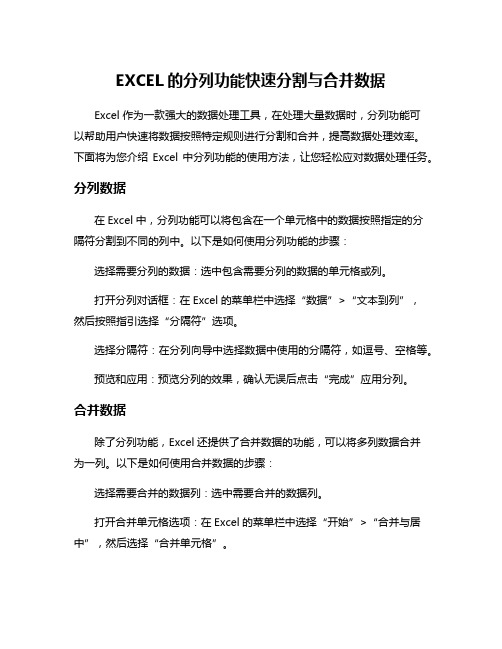
EXCEL的分列功能快速分割与合并数据
Excel作为一款强大的数据处理工具,在处理大量数据时,分列功能可
以帮助用户快速将数据按照特定规则进行分割和合并,提高数据处理效率。
下面将为您介绍Excel中分列功能的使用方法,让您轻松应对数据处理任务。
分列数据
在Excel中,分列功能可以将包含在一个单元格中的数据按照指定的分隔符分割到不同的列中。
以下是如何使用分列功能的步骤:
选择需要分列的数据:选中包含需要分列的数据的单元格或列。
打开分列对话框:在Excel的菜单栏中选择“数据”>“文本到列”,
然后按照指引选择“分隔符”选项。
选择分隔符:在分列向导中选择数据中使用的分隔符,如逗号、空格等。
预览和应用:预览分列的效果,确认无误后点击“完成”应用分列。
合并数据
除了分列功能,Excel还提供了合并数据的功能,可以将多列数据合并
为一列。
以下是如何使用合并数据的步骤:
选择需要合并的数据列:选中需要合并的数据列。
打开合并单元格选项:在Excel的菜单栏中选择“开始”>“合并与居中”,然后选择“合并单元格”。
设置合并方式:在弹出的合并单元格对话框中选择合并方式,如横向合并或纵向合并。
确认合并:点击确认后,选中的数据列将被合并为一列。
通过合理运用Excel的分列和合并功能,您可以高效处理数据,快速实现数据的整理和分析,提升工作效率。
掌握Excel的分列功能可帮助用户快速分割和合并数据,提高数据处理效率和准确性,是处理大量数据时的利器。
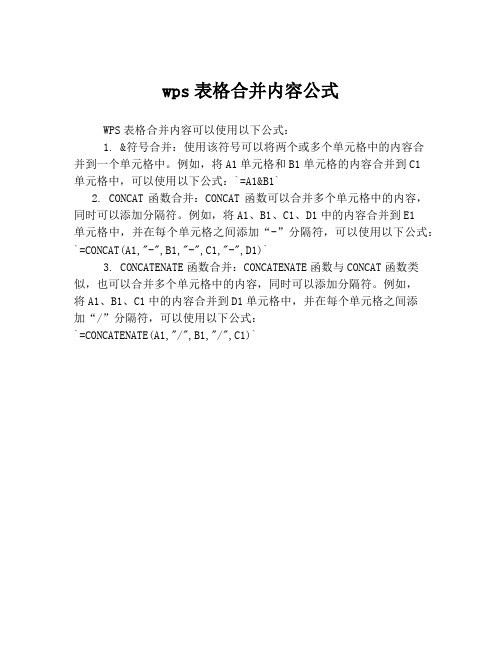
wps表格合并内容公式
WPS表格合并内容可以使用以下公式:
1. &符号合并:使用该符号可以将两个或多个单元格中的内容合
并到一个单元格中。
例如,将A1单元格和B1单元格的内容合并到C1
单元格中,可以使用以下公式:`=A1&B1`
2. CONCAT函数合并:CONCAT函数可以合并多个单元格中的内容,同时可以添加分隔符。
例如,将A1、B1、C1、D1中的内容合并到E1
单元格中,并在每个单元格之间添加“-”分隔符,可以使用以下公式:`=CONCAT(A1,"-",B1,"-",C1,"-",D1)`
3. CONCATENATE函数合并:CONCATENATE函数与CONCAT函数类似,也可以合并多个单元格中的内容,同时可以添加分隔符。
例如,
将A1、B1、C1中的内容合并到D1单元格中,并在每个单元格之间添
加“/”分隔符,可以使用以下公式:
`=CONCATENATE(A1,"/",B1,"/",C1)`。
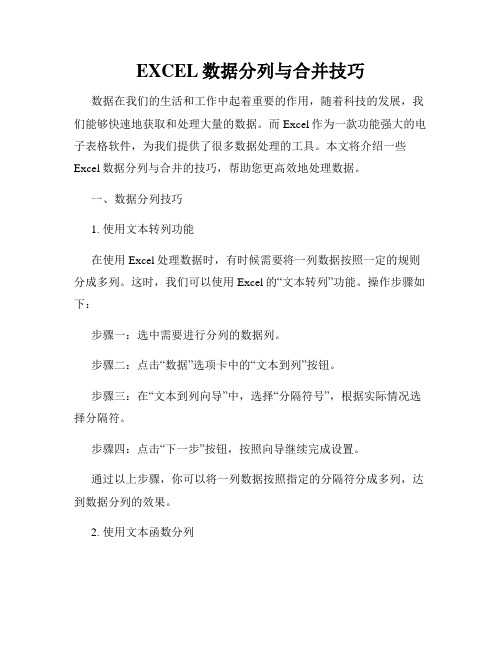
EXCEL数据分列与合并技巧数据在我们的生活和工作中起着重要的作用,随着科技的发展,我们能够快速地获取和处理大量的数据。
而Excel作为一款功能强大的电子表格软件,为我们提供了很多数据处理的工具。
本文将介绍一些Excel数据分列与合并的技巧,帮助您更高效地处理数据。
一、数据分列技巧1. 使用文本转列功能在使用Excel处理数据时,有时候需要将一列数据按照一定的规则分成多列。
这时,我们可以使用Excel的“文本转列”功能。
操作步骤如下:步骤一:选中需要进行分列的数据列。
步骤二:点击“数据”选项卡中的“文本到列”按钮。
步骤三:在“文本到列向导”中,选择“分隔符号”,根据实际情况选择分隔符。
步骤四:点击“下一步”按钮,按照向导继续完成设置。
通过以上步骤,你可以将一列数据按照指定的分隔符分成多列,达到数据分列的效果。
2. 使用文本函数分列除了使用“文本转列”功能外,我们还可以使用Excel的文本函数来实现数据分列的操作。
常用的文本函数有“LEFT”、“RIGHT”和“MID”。
LEFT函数用于提取字符串的左边字符,语法为:=LEFT(文本, 字符数)。
RIGHT函数用于提取字符串的右边字符,语法为:=RIGHT(文本,字符数)。
MID函数用于提取字符串中的指定字符,语法为:=MID(文本, 起始字符, 字符数)。
通过这些文本函数的组合使用,我们可以将一个单元格中的数据按照指定的要求进行分列。
二、数据合并技巧1. 使用合并单元格功能有时候,我们需要将多个单元格合并为一个单元格,以便于数据的显示或标注。
这时,我们可以使用Excel的“合并单元格”功能。
操作步骤如下:步骤一:选中需要合并的单元格。
步骤二:点击“开始”选项卡中的“合并与居中”按钮,在下拉菜单中选择“合并单元格”。
通过以上步骤,你可以将选中的单元格合并为一个单元格,方便数据的显示和管理。
2. 使用文本函数合并除了使用“合并单元格”功能外,我们还可以使用Excel的文本函数来实现数据合并的操作。

Excel使用技巧如何合并和拆分单元格在Excel中,单元格是最基本的数据存储单位。
有时候,我们需要将多个单元格合并成一个单元格,以方便数据的展示和分析。
而有时候,我们也需要将一个单元格拆分成多个单元格,以便更好地组织和处理数据。
本文将介绍几种合并和拆分单元格的技巧,帮助你更高效地使用Excel。
一、合并单元格合并单元格可以将多个相邻的单元格合为一个单元格,使数据更加整洁。
合并单元格的操作非常简单,只需要按照以下步骤进行:1. 选择需要合并的单元格。
可以使用鼠标拖动来选择一块区域,或者按住Ctrl键选择多个单元格。
2. 在Excel的菜单栏中,点击“开始”选项卡下的“合并与居中”按钮,然后选择“合并单元格”。
这样,选中的单元格将被合并为一个单元格,并且合并后的单元格将继承原有单元格中的数据。
需要注意的是,合并单元格后,原有的数据仅存在于合并区域的左上角单元格中。
其他合并后的单元格将会被清空。
因此,在合并单元格之前,务必将需要合并的单元格中的数据移至左上角单元格。
二、拆分单元格拆分单元格是将一个单元格拆分成多个单元格,以方便更细粒度地对数据进行处理。
下面介绍两种常用的拆分单元格的方法。
1. 文本到列当一个单元格中包含多个文本值,并且以特定分隔符(如逗号、分号等)分隔时,我们可以使用“文本到列”功能将其拆分为多个单元格。
具体操作步骤如下:1) 选择需要拆分的单元格。
2) 在Excel的菜单中,点击“数据”选项卡下的“文本到列”按钮。
3) 根据文本分隔符的类型选择合适的选项,如“分隔符号”或“固定宽度”,然后点击“下一步”按钮。
4) 依据实际的文本分隔符进行设置,然后点击“下一步”按钮。
5) 选择数据的列格式,然后点击“完成”按钮。
拆分完成后,原来的单元格将被拆分成多个单元格,并且每个单元格中仅包含一个文本值。
2. 行到列有时候,我们需要将一个单元格中的多行数据拆分为多个单元格,并将其展示为一列。
这时候,我们可以使用“行到列”功能来实现。

合并单元格内容步骤在办公软件里,像Excel或者WPS表格这些,合并单元格内容那可是个挺实用的小技巧呢。
咱就先说Excel吧。
打开Excel工作表,就像打开一扇装满宝藏的大门,那一个个小格子就等着咱去摆弄。
你要是想合并单元格内容啊,先得确定好是哪几个单元格要合并。
比如说你做一个班级的成绩表,想把表头那几个单元格合并成一个大的表头,像“成绩汇总”这样的标题占一个大格子好看些。
你就找到那几个相邻的表头单元格。
找到之后呢,鼠标右键点一下其中一个单元格,这时候会弹出一个菜单,就像魔术师从帽子里掏出一堆小把戏一样。
在这个菜单里,你会看到一个“设置单元格格式”的选项,就选它。
点进去之后啊,会出来一个新的窗口,里面有好多个标签呢,就像好多小房间一样。
咱们要找的是“对齐”这个小房间。
进了“对齐”这个房间,你会看到在文本控制那一块儿,有个“合并单元格”的小盒子,你就把它前面的小勾勾上,就像给这个小盒子贴上了一个小标签,表示你要它干活啦。
然后点确定,嘿,那几个单元格就合并成一个大单元格了,里面的内容也乖乖地呆在一起了。
不过这时候你得小心点,如果原来几个单元格里都有内容,合并之后就只保留左上角那个单元格的内容,其他的就像被小怪兽吃掉了一样消失不见咯。
再来说说WPS表格。
这就像另一个风格稍有不同的小天地。
你打开WPS表格后,找到要合并内容的单元格。
这次操作更直接一点呢。
你直接在菜单栏里找那个“开始”的大标签,点进去之后,在对齐方式那一组按钮里,你会看到一个像小拼图一样的图标,上面写着“合并居中”,这个就是合并单元格的快捷按钮啦。
你点这个按钮,它就直接把你选中的单元格合并起来了,内容也自动处理好了。
要是你只想合并单元格,不想让内容居中,那你就点这个按钮旁边的小箭头,会弹出一些选项,你可以选择只合并单元格。
在生活里啊,这就好比整理收纳东西。
单元格就像一个个小盒子,内容就是盒子里的小物件。
合并单元格就像是把几个小盒子变成一个大盒子,然后把小物件都放在这个大盒子里。

快速合并单元格可以通过手动操作或使用快捷键来完成。
具体方法如下:
- 手动操作: 选中要合并的单元格,点击工具栏中的“开始”选项卡,找到“合并后居中”的按钮,点击它旁边的小箭头选择“合并单元格”即可完成合并。
如果想要合并并居中对齐,直接选择“合并后居中”即可。
- 快捷键: 选中要合并的单元格,然后按下快捷键Alt + H + M + M,弹出询问是否只保留左上角一个单元格的值窗口,单击“确定”,或按回车键即可完成合并。
此外,如果需要批量合并具有相同值的单元格,可以使用Excel的“分类汇总”功能来快速实现。
先选中需要合并单元格的列,依次点击“数据”—“分类汇总”,在弹出的对话框中勾选适当的选项,点击“确定”即可完成合并。
以上方法可以帮助您根据不同情况选择合适的方式快速合并单元格。